Kiểm tra kết nối và kết nối lại
Bạn có thể tìm hiểu xem đồng hồ có được kết nối với điện thoại hay không bằng cách kiểm tra biểu tượng Bluetooth ( ) trên màn hình đồng hồ. Bạn cũng có thể kiểm tra kết nối trên điện thoại để phát ra âm đồng hồ.
) trên màn hình đồng hồ. Bạn cũng có thể kiểm tra kết nối trên điện thoại để phát ra âm đồng hồ.
Được hiển thị |
Được kết nối (Đã bật chức năng Kết nối di động). |
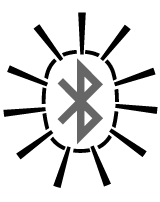
Nháy sáng |
Kết nối tạm thời bị mất và điện thoại đang tìm kiếm đồng hồ. Sau một thời gian, biểu tượng sẽ dừng nháy sáng (được kết nối) hoặc biến mất khỏi màn hình (mất kết nối). Xem các phần được liệt kê bên dưới. |
Không được hiển thị |
Kết nối giữa đồng hồ và điện thoại đã bị mất. Tham khảo các phần được liệt kê bên dưới.
Nguyên nhân mất kết nối:
Cách kết nối lại ngay lập tức: |
Cách kiểm tra kết nối từ điện thoại
Trong menu trên cùng của ứng dụng
Tự động kết nối lại
Nếu bị mất kết nối giữa đồng hồ và điện thoại do Mất kết nối hoặc do Tiết kiệm điện năng được kích hoạt, kết nối sẽ tự động được thiết lập lại khi đáp ứng các yêu cầu nhất định.
Tự động kết nối lại sẽ xảy ra với các điều kiện sau đây:
- Điện thoại được kết nối lần cuối với đồng hồ được bật và Bluetooth của điện thoại đó được kích hoạt.
- Biểu tượng Bluetooth nhấp nháy trên màn hình đồng hồ và một trong các biểu tượng dưới đây được hiển thị khi điện thoại gần nhất được kết nối với đồng hồ được mang đến gần đồng hồ (trong phạm vi một mét).
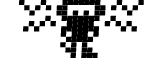 Biểu tượng mất kết nối
Biểu tượng mất kết nối- Được hiển thị trong trạng thái Mất kết nối.
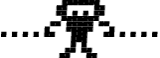 Biểu tượng đang kết nối
Biểu tượng đang kết nối- Được hiển thị trong khi đồng hồ đang cố gắng kết nối lại ngay sau khi đồng hồ khôi phục từ trạng thái Tiết kiệm năng lượng v.v.
Nếu Tự động kết nối lại không thành công, biểu tượng Bluetooth sẽ biến mất khỏi màn hình đồng hồ. Thực hiện quy trình trong phần "Cách kết nối lại thủ công với điện thoại được kết nối lần cuối" để kết nối lại.
Tự động kết nối lại sẽ không xảy ra trong các điều kiện sau đây:
- Điện thoại được kết nối lần cuối với đồng hồ bị tắt, hoặc đã bị tắt rồi được bật lại.
- Điện thoại được kết nối lần cuối với đồng hồ đang ở Chế độ máy bay, hoặc đã vào rồi thoát Chế độ máy bay.
- Bluetooth của điện thoại được kết nối lần cuối với đồng hồ bị tắt, hoặc đã bị tắt rồi được bật lại.
- Điện thoại được kết nối lần cuối với đồng hồ không ở gần đồng hồ (trong khoảng một mét).
- Bluetooth của đồng hồ bị tắt theo cách thủ công.
Trong trường hợp này, hãy thực hiện thao tác trong phần "Cách kết nối lại thủ công với điện thoại được kết nối lần cuối".
Kết nối lại theo cách thủ công
Có ba phương pháp khả thi bạn có thể sử dụng để thiết lập lại kết nối giữa đồng hồ và điện thoại. Phương pháp bạn nên sử dụng phụ thuộc vào tình huống kết nối lại như mô tả dưới đây.
- Cách kết nối lại với điện thoại được kết nối lần cuối sau khi bị mất kết nối giữa đồng hồ và điện thoại vì lý do nào đó
- Cách kết nối với điện thoại không phải là chiếc được kết nối lần cuối sau khi bị mất kết nối giữa đồng hồ và điện thoại vì lý do nào đó
- Cách kết nối với điện thoại không phải là chiếc hiện đang được kết nối khi bạn muốn thay đổi kết nối từ một điện thoại này sang một điện thoại khác
Cách kết nối lại thủ công với điện thoại được kết nối lần cuối
- 1.
- Kiểm tra để đảm bảo rằng Bluetooth trên điện thoại của bạn đã được bật.
- (1)
- Trên màn hình chính, hãy nhấn "Thiết đặt".
Nếu bạn đang chạy iOS 5.1.1, nhấn: "Thiết đặt" - "Tổng quát". - (2)
- Nếu Bluetooth đã được bật, hãy chuyển thẳng tới bước 2. Nếu Bluetooth bị tắt, hãy nhấn "Bluetooth", rồi nhấn "TẮT" để bật Bluetooth.
- 2.
- Đưa điện thoại đến gần đồng hồ (trong khoảng một mét).
- 3.
- Trong Chế độ giờ hiện hành, hãy ấn và giữ nút B trong khoảng hai giây và nhả ngay ra sau khi màn hình minh họa bên dưới xuất hiện.
- Biểu tượng Bluetooth của đồng hồ sẽ nháy sáng, cho biết rằng điện thoại đang tìm kiếm đồng hồ. Chờ khoảng một phút. Nếu biểu tượng Bluetooth của đồng hồ dừng nháy sáng và vẫn hiển thị, điều này có nghĩa là kết nối lại đã thành công.
- Nếu biểu tượng Bluetooth không còn hiển thị, hãy bắt đầu lại quy trình trên từ bước 1.
- Nếu bạn không thể kết nối sau vài lần thử, điều này có thể có nghĩa là có vấn đề với thông tin ghép nối. Nếu điều này xảy ra, hãy thực hiện quy trình trong phần "Cách ghép nối lại đồng hồ với điện thoại để kết nối lại".
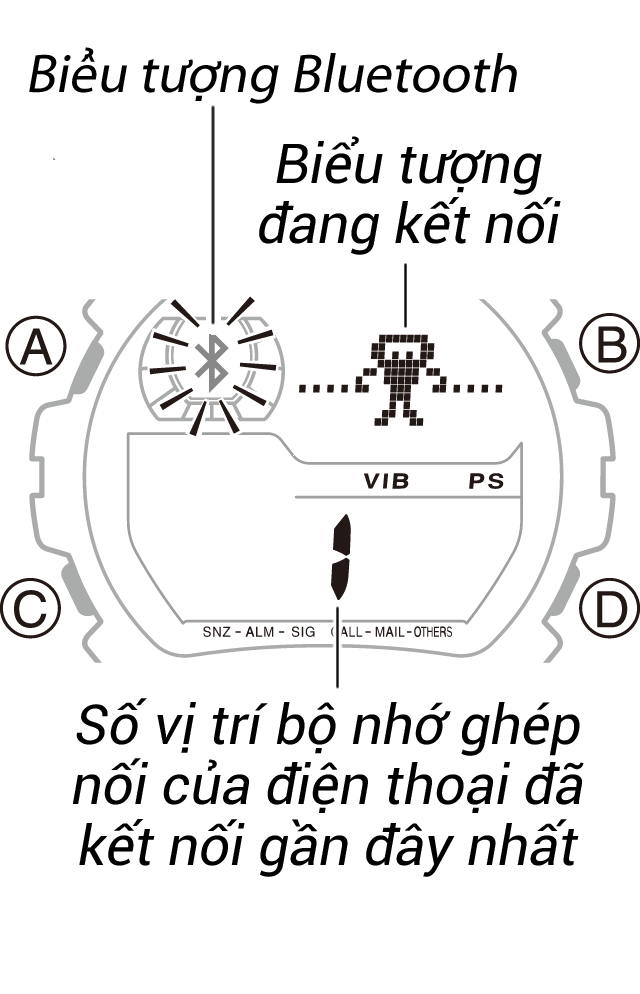
Cách kết nối với điện thoại không phải là chiếc được kết nối lần cuối
Nếu đồng hồ của bạn được ghép nối với nhiều điện thoại, bạn có thể sử dụng quy trình dưới đây để kết nối với một chiếc điện thoại được ghép nối không phải là chiếc được kết nối lần cuối.
- 1.
- Tắt Bluetooth trên điện thoại được kết nối lần cuối với đồng hồ.
- 2.
- Bật Bluetooth trên điện thoại bạn muốn kết nối.
- (1)
- Trên Màn hình chính của điện thoại, nhấn vào biểu tượng
G-SHOCK+ để khởi động lại ứng dụngG-SHOCK+ . - (2)
- Quay trở lại Màn hình chính rồi nhấn "Thiết đặt".
Nếu bạn đang chạy iOS 5.1.1, hãy nhấn: "Thiết đặt" - "Tổng quát". - (3)
- Nếu Bluetooth đã được bật, hãy chuyển thẳng tới bước 3 của quy trình này. Nếu Bluetooth bị tắt, hãy nhấn "Bluetooth", rồi nhấn "TẮT" để bật Bluetooth.
- 3.
- Đưa điện thoại đến gần đồng hồ (trong khoảng một mét).
- 4.
- Với đồng hồ ở Chế độ giờ hiện hành, hãy ấn và giữ nút B trong khoảng ba giây.
- Khi bạn ấn và giữ nút B, biểu tượng đang kết nối sẽ xuất hiện sau khoảng hai giây. Tiếp tục ấn giữ thêm khoảng một giây nữa và màn hình bộ nhớ ghép nối giống như màn hình minh họa bên dưới sẽ xuất hiện.
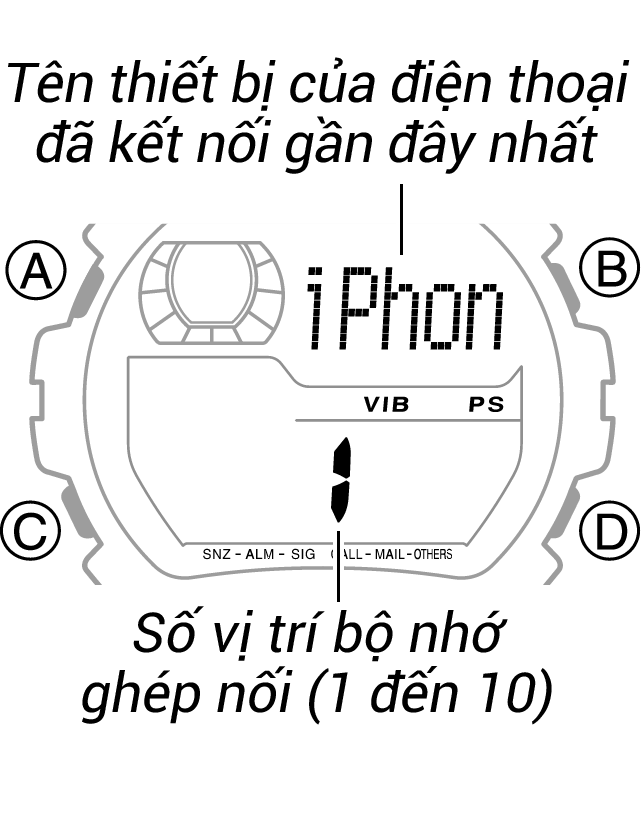
Màn hình bộ nhớ ghép nối
- Khi bạn ấn và giữ nút B, biểu tượng đang kết nối sẽ xuất hiện sau khoảng hai giây. Tiếp tục ấn giữ thêm khoảng một giây nữa và màn hình bộ nhớ ghép nối giống như màn hình minh họa bên dưới sẽ xuất hiện.
- 5.
- Trên đồng hồ, sử dụng nút D để cuộn qua các vị trí bộ nhớ ghép nối đến khi hiển thị vị trí cho điện thoại bạn muốn kết nối.
- Mỗi lần nhấn nút D sẽ cuộn qua danh sách các điện thoại được ghép nối trong dãy số vị trí bộ nhớ ghép nối.
- 6.
- Nhấn nút B.
- Biểu tượng Bluetooth của đồng hồ sẽ nháy sáng, cho biết rằng điện thoại đang tìm kiếm đồng hồ. Chờ khoảng một phút. Nếu biểu tượng Bluetooth của đồng hồ dừng nháy sáng và vẫn hiển thị, điều này có nghĩa là kết nối lại đã thành công.
- Nếu biểu tượng Bluetooth không còn hiển thị nữa, hãy bắt đầu lại quy trình trên từ bước 2.
- Nếu bạn không thể kết nối sau vài lần thử, điều này có thể có nghĩa là có vấn đề với thông tin ghép nối. Nếu điều này xảy ra, hãy thực hiện quy trình trong phần "Cách ghép nối lại đồng hồ với điện thoại để kết nối lại".
Cách kết nối với điện thoại không phải là chiếc hiện đang được kết nối
Nếu đồng hồ được ghép nối với nhiều điện thoại và bạn muốn thay đổi kết nối từ điện thoại hiện tại sang một điện thoại khác, trước tiên hãy ngắt kết nối từ điện thoại hiện tại rồi kết nối với điện thoại khác (mà đã được ghép nối với đồng hồ).
- 1.
- Trong Chế độ giờ hiện hành, hãy ấn và giữ nút B trong khoảng hai giây cho đến khi biểu tượng Bluetooth biến mất khỏi màn hình.
- Thao tác này sẽ ngắt kết nối hiện tại giữa đồng hồ và điện thoại.
- 2.
- Tắt Bluetooth trên điện thoại vừa được kết nối với đồng hồ.
- 3.
- Bật Bluetooth trên điện thoại bạn muốn kết nối.
- (1)
- Trên Màn hình chính của điện thoại, nhấn vào biểu tượng
G-SHOCK+ để khởi động lại ứng dụngG-SHOCK+ . - (2)
- Quay trở lại Màn hình chính rồi nhấn "Thiết đặt".
Nếu bạn đang chạy iOS 5.1.1, hãy nhấn: "Thiết đặt" - "Tổng quát". - (3)
- Nếu Bluetooth đã được bật, hãy chuyển thẳng tới bước 4 của quy trình này. Nếu Bluetooth bị tắt, hãy nhấn "Bluetooth", rồi nhấn "TẮT" để bật Bluetooth.
- 4.
- Đưa điện thoại đến gần đồng hồ (trong khoảng một mét).
- 5.
- Trong Chế độ giờ hiện hành, ấn và giữ B trong khoảng ba giây.
- Khi bạn ấn và giữ nút B, biểu tượng đang kết nối sẽ xuất hiện sau khoảng hai giây. Tiếp tục ấn giữ thêm khoảng một giây nữa và màn hình bộ nhớ ghép nối giống như màn hình minh họa bên dưới sẽ xuất hiện.
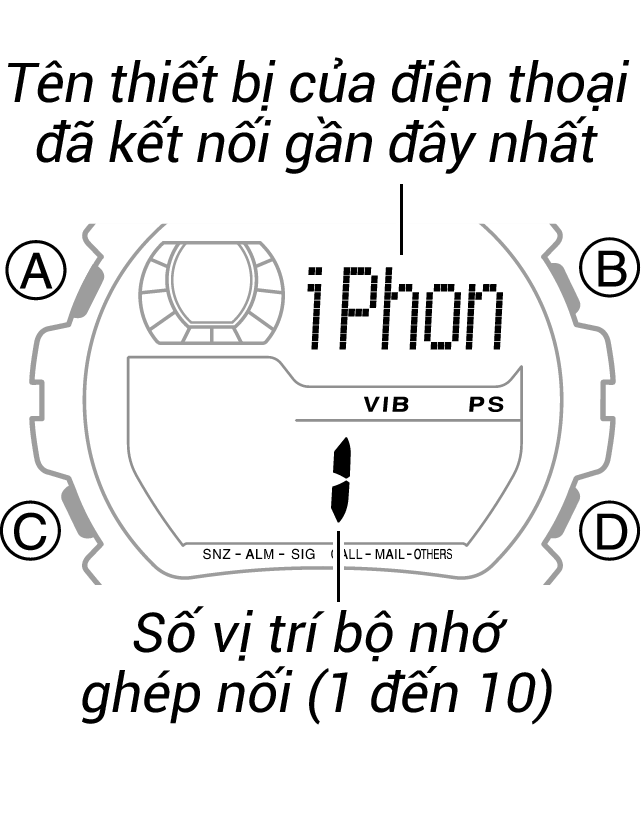
Màn hình bộ nhớ ghép nối
- Khi bạn ấn và giữ nút B, biểu tượng đang kết nối sẽ xuất hiện sau khoảng hai giây. Tiếp tục ấn giữ thêm khoảng một giây nữa và màn hình bộ nhớ ghép nối giống như màn hình minh họa bên dưới sẽ xuất hiện.
- 6.
- Trên đồng hồ, sử dụng nút D để cuộn qua các vị trí bộ nhớ ghép nối đến khi hiển thị vị trí cho điện thoại bạn muốn kết nối.
- Mỗi lần nhấn nút D sẽ cuộn qua danh sách các điện thoại được ghép nối trong dãy số vị trí bộ nhớ ghép nối.
- 7.
- Nhấn nút B.
- Biểu tượng Bluetooth của đồng hồ sẽ nháy sáng, cho biết rằng điện thoại đang tìm kiếm đồng hồ. Chờ khoảng một phút. Nếu biểu tượng Bluetooth của đồng hồ dừng nháy sáng và vẫn hiển thị, điều này có nghĩa là kết nối đã thành công.
- Nếu biểu tượng Bluetooth không còn hiển thị, hãy bắt đầu lại quy trình trên từ bước 3.
- Nếu bạn không thể kết nối sau vài lần thử, điều này có thể có nghĩa là có vấn đề với thông tin ghép nối. Thực hiện quy trình trong phần "Cách ghép nối lại đồng hồ với điện thoại để kết nối lại".
Cách ghép nối lại đồng hồ với điện thoại để kết nối lại
- 1.
- Trên điện thoại, hãy bỏ ghép nối với đồng hồ.
- (1)
- Trong menu trên cùng của ứng dụng
G-SHOCK+ , hãy nhấn vào các mục sau theo thứ tự: "Tổng quát" - "Xóa ghép nối". - (2)
- Trên màn hình xuất hiện, hãy nhấn "Xóa ghép nối".
- Thao tác này sẽ xóa bỏ thông tin ghép nối được lưu bởi ứng dụng
G-SHOCK+ .
- Thao tác này sẽ xóa bỏ thông tin ghép nối được lưu bởi ứng dụng
- (3)
- Nhấn nút Màn hình chính để trở lại Màn hình chính rồi nhấn "Thiết đặt".
Nếu bạn đang chạy iOS 5.1.1, hãy nhấn: "Thiết đặt" - "Tổng quát". - (4)
- Nếu Bluetooth đã được bật, hãy chuyển thẳng đến bước (5). Nếu Bluetooth bị tắt, hãy nhấn "Bluetooth", rồi nhấn "TẮT" để bật Bluetooth.
- (5)
- Hãy nhấn
 bên cạnh "CASIO GB-6900B" hoặc "CASIO GB-X6900B", rồi nhấn vào dòng chữ xuất hiện là "Quên thiết bị này.".
bên cạnh "CASIO GB-6900B" hoặc "CASIO GB-X6900B", rồi nhấn vào dòng chữ xuất hiện là "Quên thiết bị này.".
- Thao tác này sẽ khiến "CASIO GB-6900B" hoặc "CASIO GB-X6900B" biến mất khỏi màn hình, cho biết điện thoại đã được bỏ ghép nối khỏi đồng hồ.
- 2.
- Nếu biểu tượng Bluetooth hiển thị trên đồng hồ, hãy vào Chế độ giờ hiện hành rồi ấn và giữ nút B trong khoảng hai giây cho đến khi biểu tượng này biến mất.
- 3.
- Trên đồng hồ, bỏ ghép nối với điện thoại bạn muốn kết nối lại.
- (1)
- Trong Chế độ giờ hiện hành, nhấn nút C sáu lần để vào Chế độ cài đặt.
- [CÀI ĐẶT] sẽ xuất hiện trên màn hình trong khoảng một giây và sau đó tên thiết bị của đồng hồ sẽ xuất hiện.
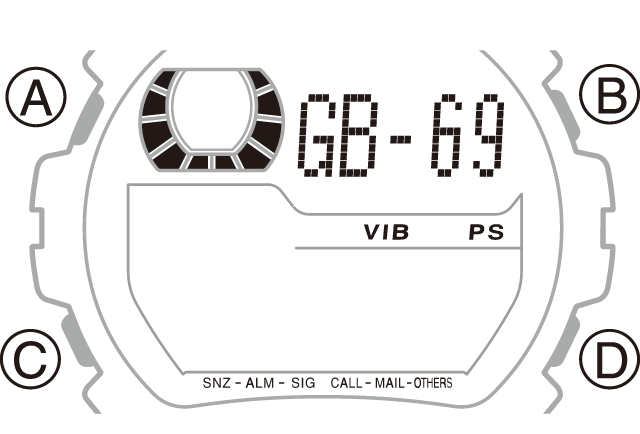
Màn hình tên thiết bị đồng hồ
- [CÀI ĐẶT] sẽ xuất hiện trên màn hình trong khoảng một giây và sau đó tên thiết bị của đồng hồ sẽ xuất hiện.
- (2)
- Nhấn nút D để hiển thị màn hình tên thiết bị điện thoại.
- Thao tác này sẽ hiển thị số vị trí bộ nhớ ghép nối của điện thoại được kết nối lần cuối với đồng hồ.
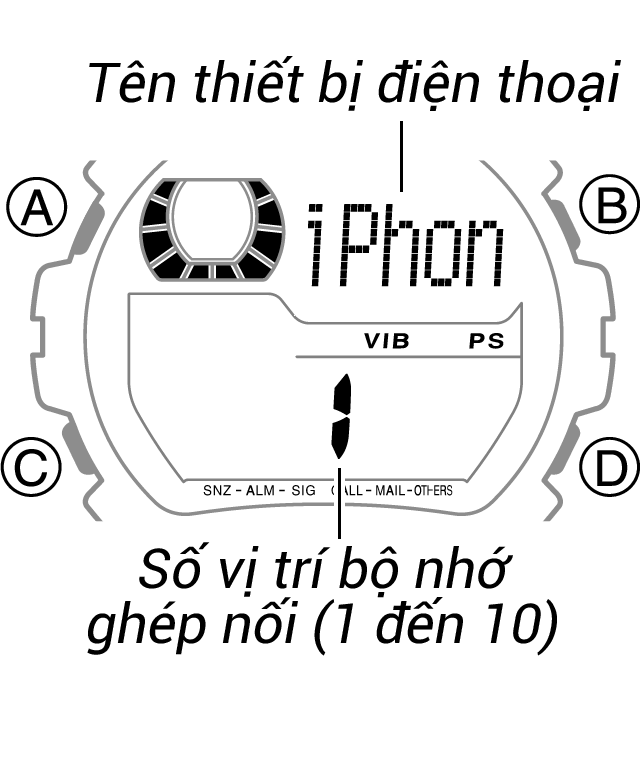
Màn hình tên thiết bị điện thoại
- Thao tác này sẽ hiển thị số vị trí bộ nhớ ghép nối của điện thoại được kết nối lần cuối với đồng hồ.
- (3)
- Nhấn nút D để hiển thị số vị trí bộ nhớ ghép nối cho điện thoại bạn không thể kết nối lại.
- Mỗi lần nhấn nút D sẽ cuộn qua danh sách các điện thoại được ghép nối trong dãy số vị trí bộ nhớ ghép nối.
- (4)
- Ấn và giữ nút B đến khi màn hình đồng hồ thay đổi từ "NÉT" sang "[MỚI]". Nhả B ngay sau khi "[MỚI]" xuất hiện.
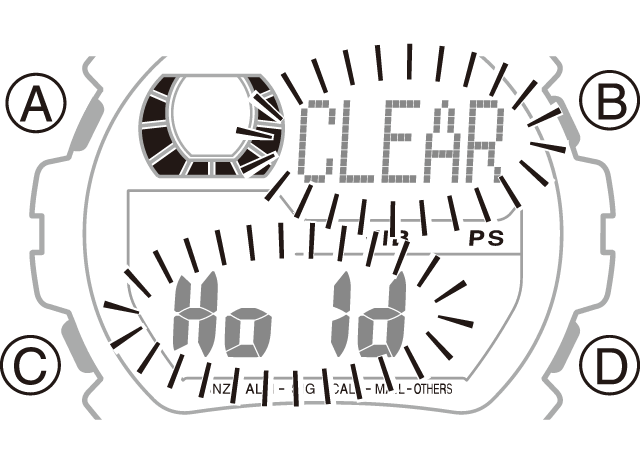
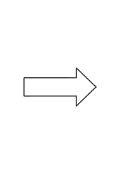
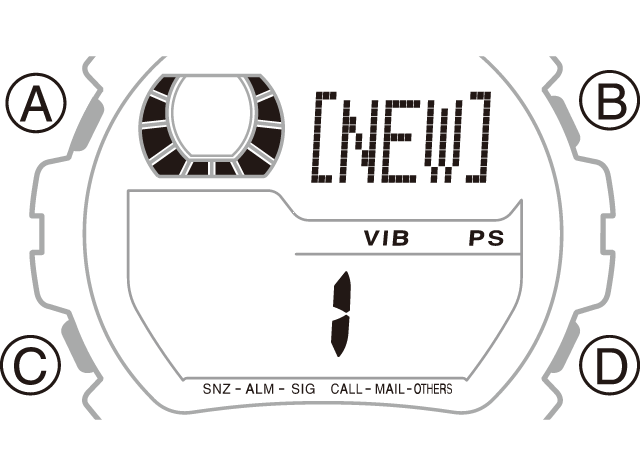
- 4.
- Nhấn nút C để trở lại Chế độ giờ hiện hành.
- 5.
- Thực hiện quy trình trong phần "Cách ghép nối khi đồng hồ chưa được ghép nối với bất kỳ điện thoại nào khác" (khi bỏ ghép nối sẽ khiến không còn ghép nối giữa đồng hồ và điện thoại) hoặc "Cách ghép nối khi đồng hồ đã được ghép nối với một điện thoại khác" (khi có ít nhất một ghép nối khác giữa đồng hồ và điện thoại).

 Quay lại
Quay lại